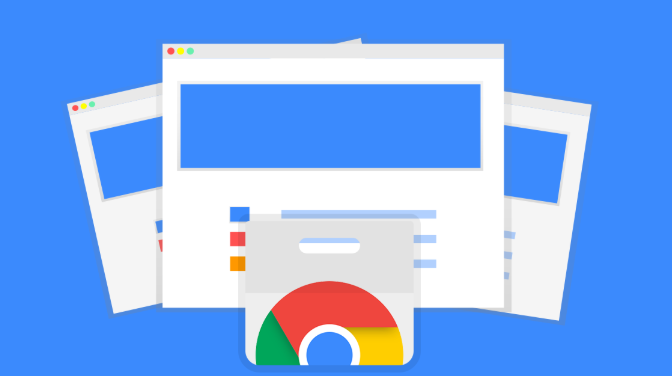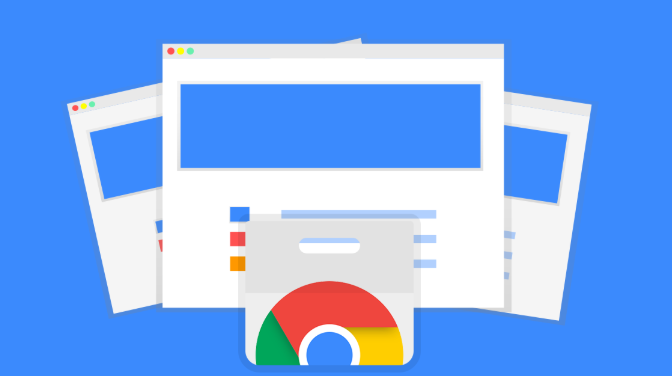
在Google Chrome中,
开发者工具可以通过以下方式提高工作效率:
1. 快速
打开开发者工具:使用
快捷键`Ctrl+Shift+I`(Windows/Linux)或`Command+Option+I`(Mac)可以快速打开开发者工具。也可以在Chrome浏览器中点击右上角的三个点,选择“更多工具”,然后点击“开发者工具”。
2. 元素检查与编辑:在“Elements”面板中,可以查看网页的HTML和CSS代码。通过鼠标点击页面上的元素,可以在“Elements”面板中快速定位到对应的代码。在这里,可以直接修改HTML和CSS代码,并立即在页面上看到效果。例如,可以更改文字内容、颜色、大小等,方便进行页面布局和样式的调整。
3. 网络请求分析:在“Network”面板中,可以查看网页加载时所有的网络请求。包括请求的资源类型(如HTML、CSS、JavaScript、图片等)、请求的时间、状态码等信息。通过分析网络请求,可以找到加载速度较慢的资源,并进行优化。例如,可以压缩图片、合并CSS和JavaScript文件、设置缓存等,以提高网页的加载速度。
4. 性能分析:在“Performance”面板中,可以录制和分析网页的性能。通过记录网页的加载过程和用户操作,可以生成性能报告,显示页面的加载时间、脚本执行时间、渲染时间等信息。根据这些信息,可以找到性能瓶颈,并进行优化。例如,可以减少DOM操作、优化JavaScript代码、延迟加载不必要的资源等,以提高网页的性能。
5. 调试JavaScript代码:在“Sources”面板中,可以查看和调试JavaScript代码。可以设置断点、单步执行代码、查看变量值等,帮助找出代码中的错误和问题。对于复杂的JavaScript应用,可以使用“Snippets”功能,将常用的代码片段保存起来,方便在需要时快速插入和执行。
6. 移动设备模拟:在“Toggle device toolbar”中,可以选择不同的设备型号,模拟在不同设备上的显示效果和性能。这对于开发响应式网站和移动应用非常有用,可以帮助确保在各种设备上都能正常显示和运行。
7. 使用命令菜单:在开发者工具中,可以使用快捷键`Ctrl+Shift+P`(Windows/Linux)或`Command+Option+P`(Mac)打开命令菜单。在命令菜单中,可以快速查找和使用开发者工具的各种功能。例如,可以输入“Show Console Output”来显示控制台输出,输入“Clear Cache”来
清除缓存等。
8. 保存和分享配置:如果经常使用开发者工具进行相同的操作,可以将配置保存下来,方便下次使用。在开发者工具中,点击右上角的齿轮图标,选择“Settings”,在“Workspaces”部分,可以创建和保存不同的工作区配置。还可以将配置导出为JSON文件,分享给其他开发人员。